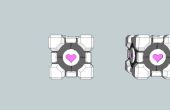Paso 2: Flushing su fotón
El fotón será la parte que hará que el botón de Internet o cualquier otro aro protector con acceleremoter conectado a Internet para poder subir información a la nube o conectar con otros dispositivos, si es necesario.
Desde un terminal instalar partícula-cli para poder ejecutar comandos para su dispositivo de partículas. En Mac use la opción de búsqueda (proyector) para encontrar "Terminal". En windows vaya a Inicio > buscar y buscar "cmd".
$ sudo npm install particle-cli -g
[serialport] Success: "/usr/local/lib/node_modules/particle-cli/node_modules/serialport/build/serialport/v2.0.2/Release/node-v14-darwin-x64/serialport.node" is installed via remote/usr/local/bin/particle -> /usr/local/lib/node_modules/particle-cli/bin/particle.js particle-cli /usr/local/lib/node_modules/particle-cli
Nota: Si usas Windows y no ves los exitosos instalación pruebe ejecutar el siguiente comando en su lugar
$ npm install particle-cli –g --msvs_version=2013
Será necesario que iniciar sesión en su cuenta de partículas utilizando las credenciales creadas a través de
http://Build.Particle.IO/Build. Después de una sesión en utilice los pasos siguientes para identificar el dispositivo, conecte a wifi y luego agregarlo a tu cuenta.
$ particle login
$ particle serial list$ particle serial identify
$ particle serial wifi
$ particle device add
$ particle device rename < enter your device number> <give it a new name>